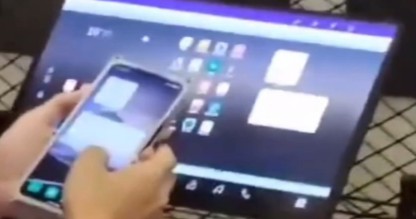电脑屏保密码怎样进行设置?怎样删除有故障的Windows注册表?可能还有同学不清楚,小编整理了相关内容,接下来一起随小编来看看吧!

电脑屏保密码怎样进行设置?
一、设置
打开电脑桌面左下角的“开始菜单”,在弹出的界面里找到“齿轮”图标,点击进入“设置”。
二、登录选项
进入“设置”选项后,在弹出的界面里找到“帐户”。
点击进入“帐户”选项,在弹出的界面里找到“登录选项”。
三、添加密码
点击“登录选项”,界面会自动切换,选中“密码”,点击“添加”。
点击“添加”以后,在弹出的界面里输入密码(两遍,密码提示问题根据使用习惯自定义即可),然后点击“下一步”。
点击“下一步”之后,会弹出设置密码的帐户选项,如果用户只设置了一个帐户,直接点击“完成”即可。
进行到这一步,就完成了锁屏密码的设置,接下来设置屏保密码(两个密码使用的是同一个密码,必须先设置之后,才能让屏保唤醒也需要密码。
四、设置屏保密码
有部分用户发现,明明已经按照上述操作设置了帐户密码,但为什么锁屏之后唤醒不显示密码呢?这是因为我们没有在屏保选项内进行相关设置导致的,如果想要设置,可以直接在“设置”选项内选择“个性化”。
打开“个性化”选项后,选择左侧的“锁屏界面”,在切换的界面里找到“屏幕保护程序设置”选项。
点击打开“屏幕保护程序设置”选项,勾选“在恢复时显示登录屏幕”选项,点击“确定”。
设置完成后,当电脑再次进入屏保状态时,唤醒就需要输入密码啦。
删除有故障的Windows注册表的方法:
在KB5006050的一个已知Windows更新错误中,用户报告他们的任务栏完全丢失,开始菜单也是如此。
这是由于Windows注册表错误而发生的,解决问题就像删除它一样简单。
1.以管理员身份运行命令提示符。
2.粘贴以下命令并按Enter:
reg delete HKCU\SOFTWARE\Microsoft\Windows\CurrentVersion\IrisService/f&&shutdown-r-t 0
现在,将重新启动计算机,同时删除错误的注册表元素。计算机重新启动后,检查任务栏是否重新出现。
关键词: 系统错误 系统问题 系统出现错误怎么办 系统出现错误该怎么解决